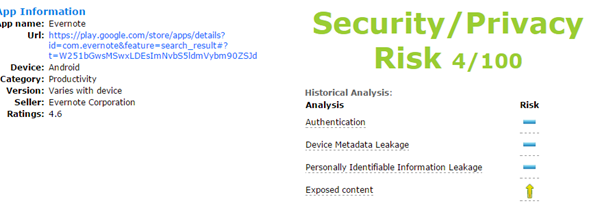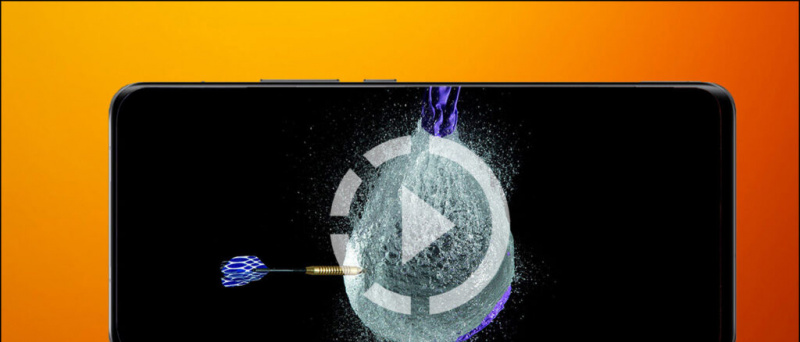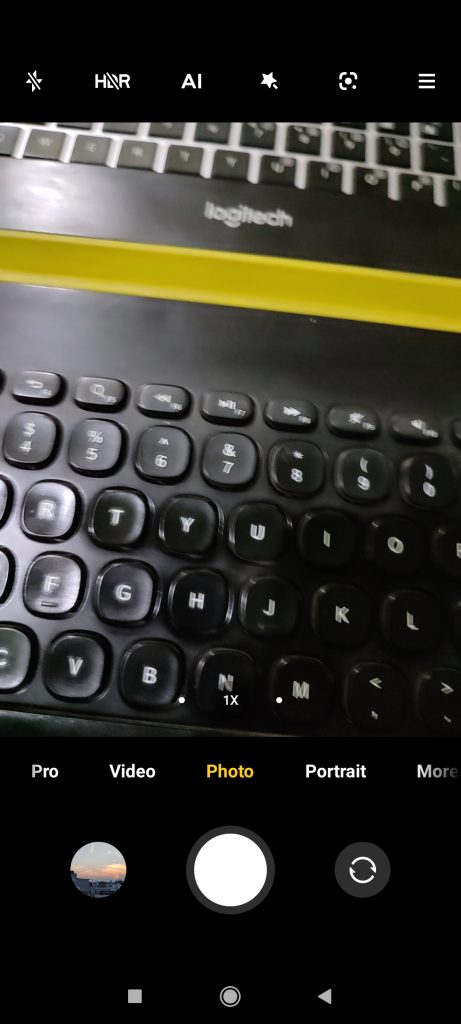РетроАрцх је колекција емулатора на више платформи која је доступна на вашем Вии У. Познат по одличним перформансама заштитног знака и разним функцијама као што су стања чувања, варалице, мрежна игра, премотавање и још много тога. РетроАрцх ће сигурно проширити вашу библиотеку игара и трансформисати ваш Вии У у играчку играоницу.
Овај водич ће вам показати како да подесите РетроАрцх на свом Вии У и конфигуришете варалице. Притисните [Кућа ] током играња да бисте отворили брзи мени овде можете да приступите корисним функцијама као што су чување стања и снимци екрана.
Обавезна преузимања:
ЗахтевиХакиран Вии У на фирмваре-у 5.5.4
СД картица (препоручује се 64Б или већа)
- За инсталирање хомебрев-а на вашу Вии У конзолу потребна је СД картица
- СД картица мора бити форматирана у ФАТ32
Хомебрев Апп Сторе за Вии У
- РетроАрцх се лако може преузети и инсталирати директно на ваш Вии У са Хомебрев Апп Сторе
- Већ бисте требали имати Хомебрев Апп Сторе ако сте пратили Моцха , Хакцхи или вииу.хацкс.гуиде
- Пратите ово упутство ако немате инсталирану Вии У Хомебрев Апп Сторе
Интернет конекција
- Интернет веза је потребна за ажурирање РетроАрцх средстава и база података
Инсталирање РетроАрцх
- Направите фасциклу са именом
retroarchу корену СД картице - Унутар
/retroarch/директоријум, креирајте директоријумassets - Издвојите садржај
retroarch-assets-master.zipдо/retroarch/assets/директоријум - Направите фасциклу са именом
romsу корену СД картице - Унутар
/roms/директоријум, креирајте фасцикле за платформе које желите да опонашате и сходно томе сачувајте датотеке РОМ датотека са играма - Уметните СД картицу у Вии У и укључите је
- Ако је потребно, учитајте ваше прилагођене закрпе фирмвера преко Моцха / Хакцхи
- Покрените Покретач Хомебрев помоћу жељеног метода
- Изаберите Хомебрев Апп Сторе -> [Учитај]
- Прегледајте или потражите апликацију РетроАрцх
- Притисните [ДО] и сачекајте да се инсталација заврши
- Притисните [-] да се вратите у Хомебрев Лаунцхер
- Изаберите РетроАрцх -> [Учитај]
Постављање РетроАрцх-а
- У главном менију РетроАрцх изаберите [Ажурирање на мрежи]
- Изаберите [Цоре Упдатер] и одаберите језгре за системе које желите да опонашате
- Гаме Бои Адванце - ВБА Нект / мГБА
- СНЕС - Снес9к (било који)
- Сега - Генесис Плус ГКС
- Изаберите [Ажурирање инсталираних језгара]
- Изаберите [Ажурирање основних информативних датотека]
- Изаберите [Ажурирање Јоипад профила]
- Изаберите [Ажурирање база података]
- Када завршите, вратите се у главни мени РетроАрцх и изаберите [Увези садржај] -> [Скенирај директоријум]
- Идите на
sd:/romsфолдер и изаберите [Скенирај овај директоријум] - Када заврше, ваши РОМ-ови ће бити организовани по платформама и додати у главни мени РетроАрцх
- Изаберите РОМ -> [Трцати] и одаберите језгро (емулатор) које желите да користите ако се то затражи
Честитамо на инсталирању и подешавању РетроАрцх-а. Сада можете уживати у још већој библиотеци игара са одличним перформансама и додатним функцијама. Размислите о подешавању варалица како бисте користили огромну базу података цхеат кодова РетроАрцх.
Постављање варалица
РетроАрцх поседује уграђени варалица за стварање варалица уређивањем нумеричких вредности у меморији игре или учитавањем унапред задатих варалица из велике базе података.
- Током играња притисните [Кућа] дугме за отварање брзог менија
- Померите се доле до [Варалице] и изаберите [Учитај варалицу]
- Идите на
sd:/retroarch/cheatsдиректоријум - Изаберите платформу игре, а затим са листе одаберите своју игру
- У [Варалице] мени, сет [Примени након пребацивања] до [НА]
- Укључите / искључите варалице помоћу смерних тастера
- притисните [Кућа] дугме за повратак у игру и уживајте у својим варалицама